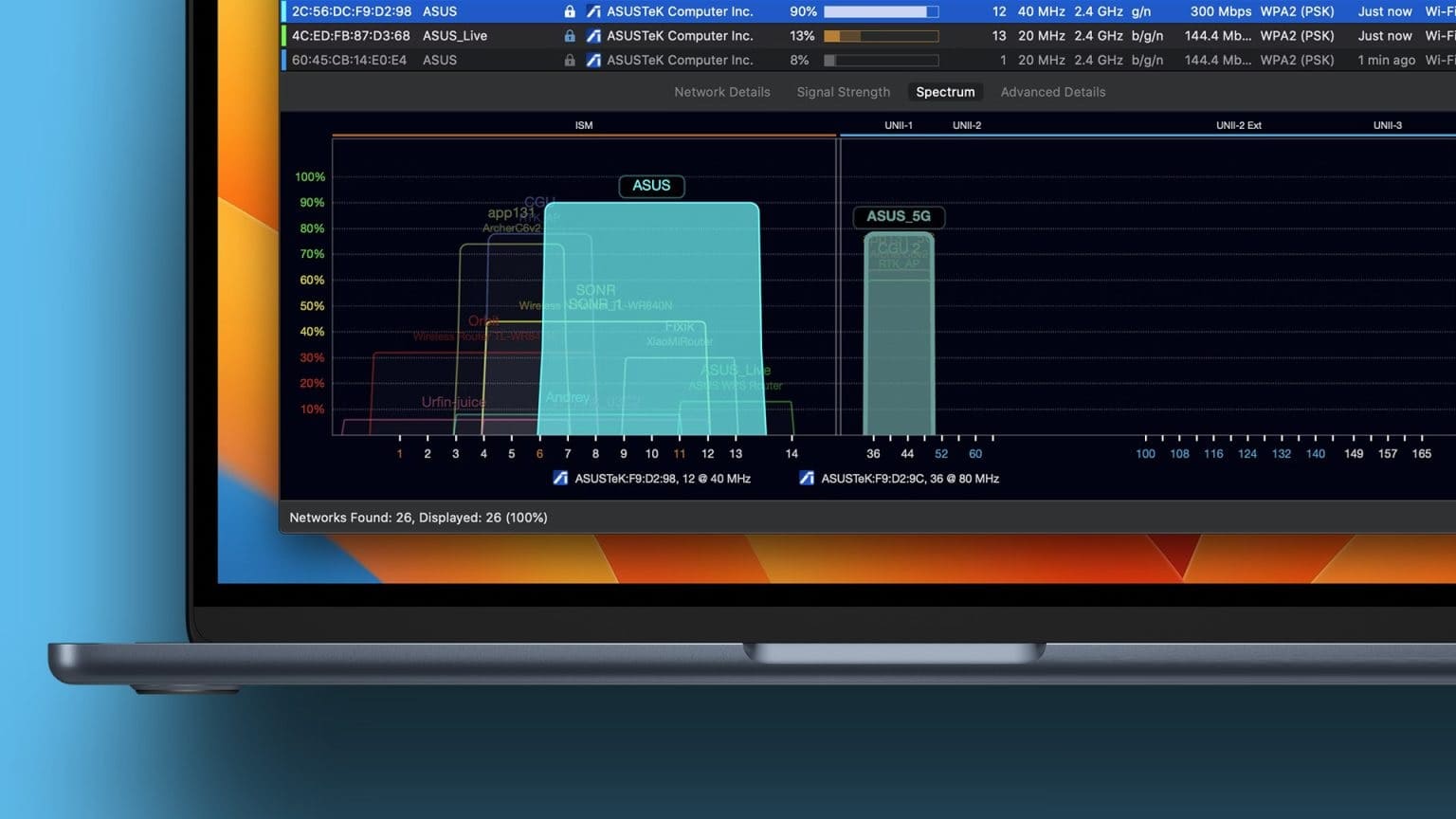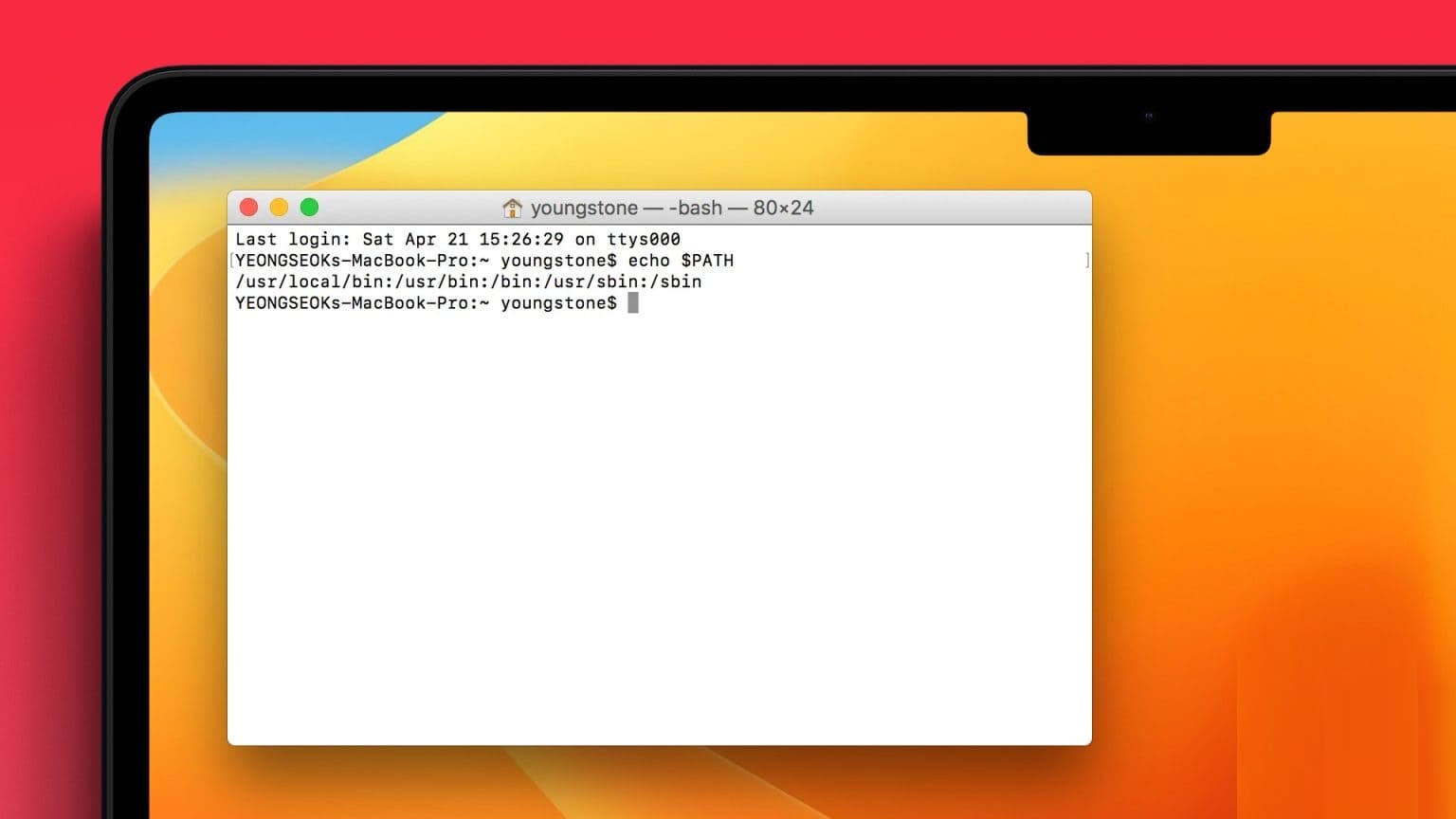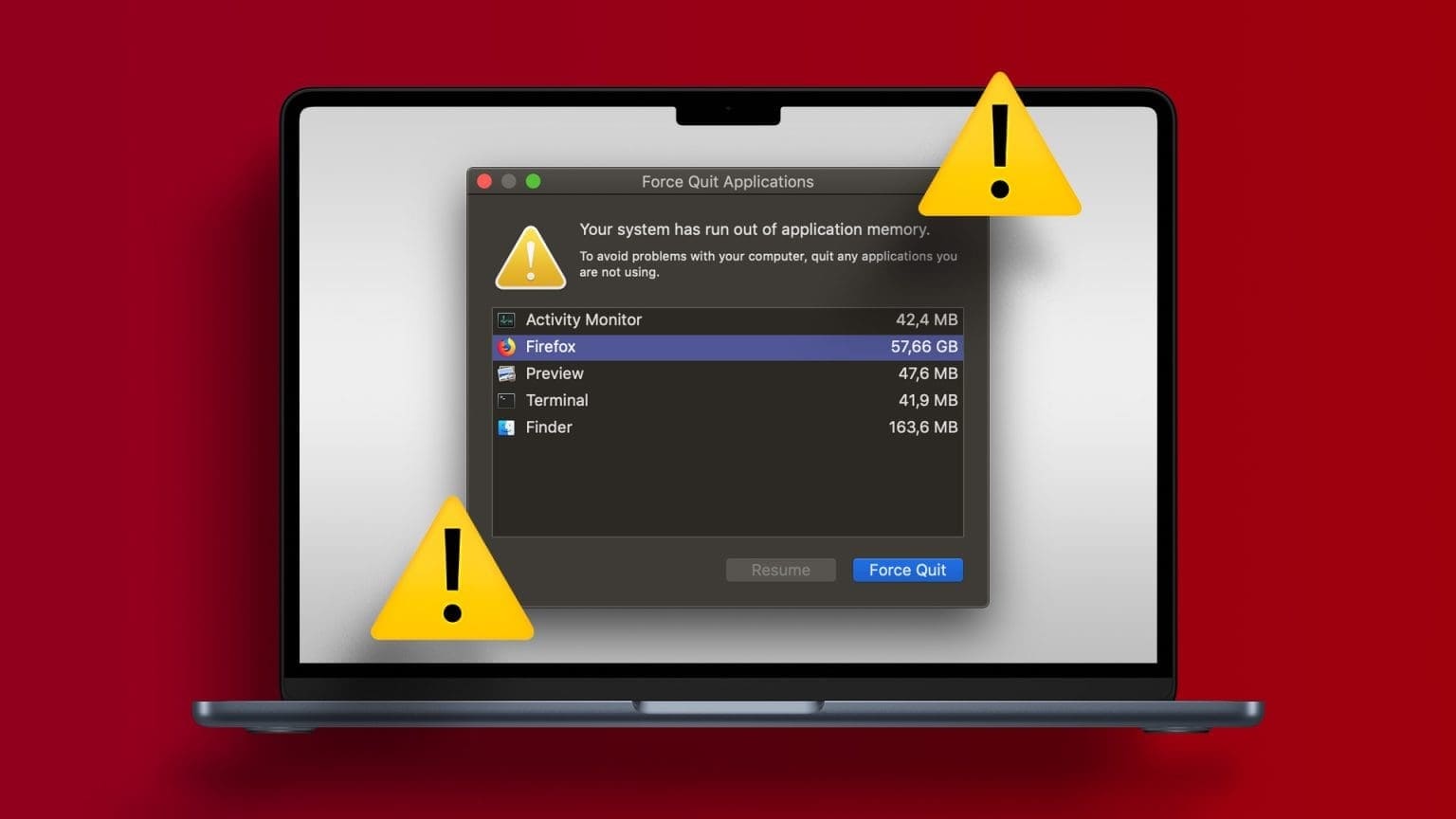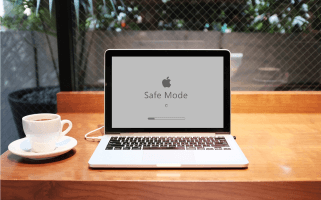تساعد Voice Memos في تسجيل الصوت بسرعة على جهاز Mac الخاص بك. يمكنك استخدام المذكرات الصوتية لتسجيل الملاحظات والمحاضرات أو إرفاق ميكروفون خارجي بجهاز Mac الخاص بك لتسجيل الصوت لإنشاء المحتوى. يمكن لتطبيق Voice Memos أيضًا تسجيل الملفات الصوتية بتنسيق Lossless للحصول على جودة أفضل.
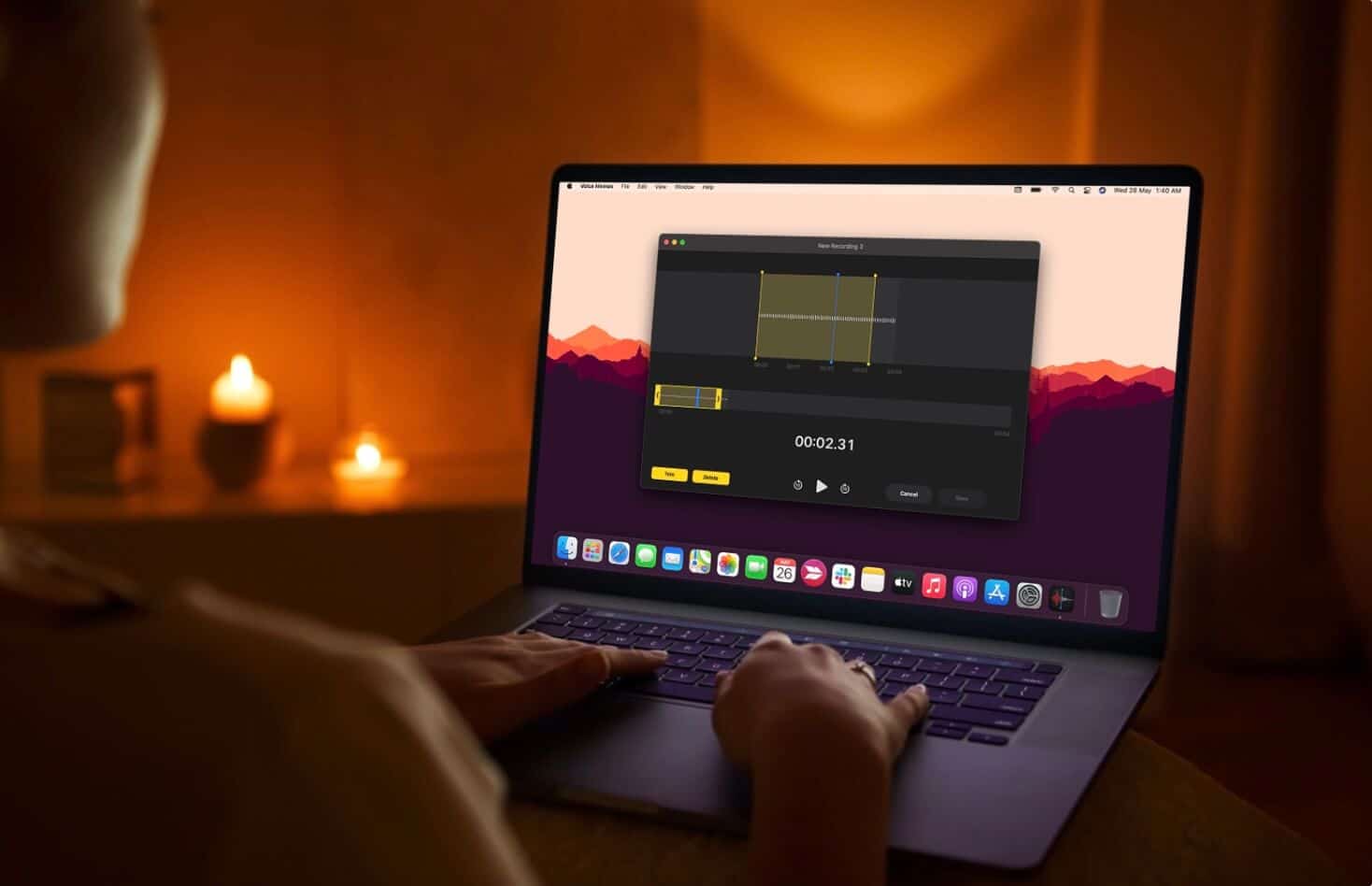
في بعض الأحيان ، يفشل تطبيق Voice Memos في تسجيل الصوت على جهاز Mac الخاص بك. وستكون جاهلًا لماذا يحدث مثل هذا الشيء. لقد قمنا بتجميع قائمة بأفضل الحلول لمشكلة عدم تسجيل المذكرات الصوتية على Mac.
1. تحقق من إعدادات الميكروفون المضمنة
إذا لم تتمكن من تسجيل الصوت باستخدام تطبيق Voice Memos على Mac ، فإن أول شيء عليك التحقق منه هو إعدادات الميكروفون المضمنة. عندما ترغب في تسجيل مقطع صوتي ، فأنت بحاجة إلى التأكد من تمكين الميكروفون الافتراضي لجهاز Mac الخاص بك. إليك كيفية التحقق من ذلك.
الخطوة 1: اضغط على Command + Spacebar لفتح Spotlight Search ، واكتب System Preferences ، ثم اضغط على Return.
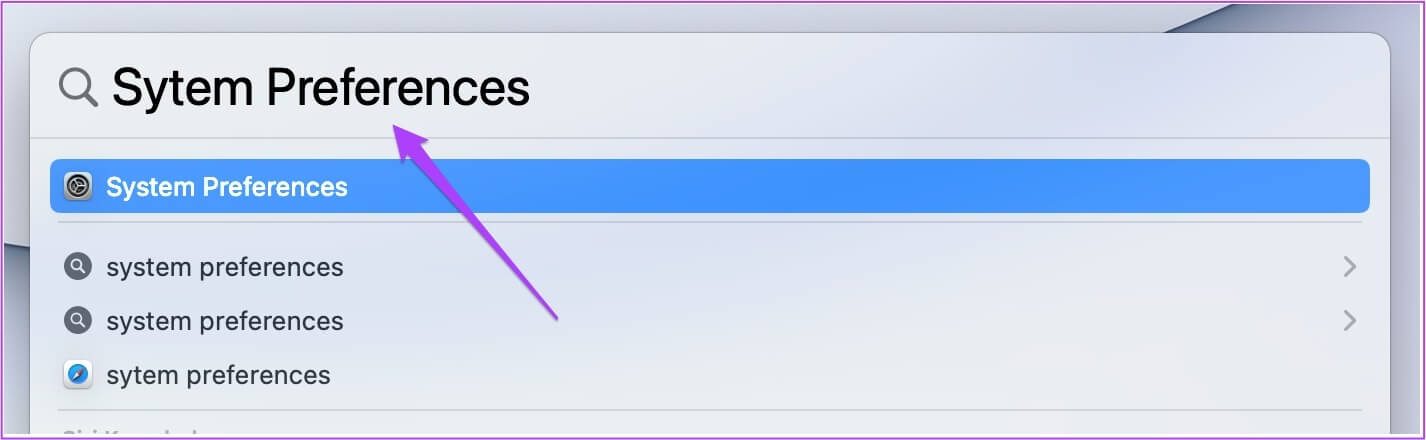
الخطوة 2: اضغط على Sound.
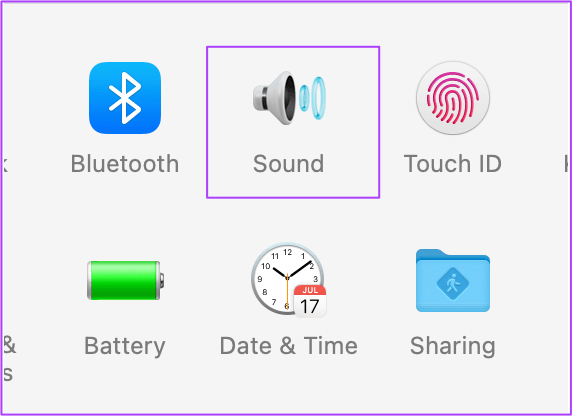
الخطوة 3: انقر فوق علامة التبويب الإدخال في الأعلى.
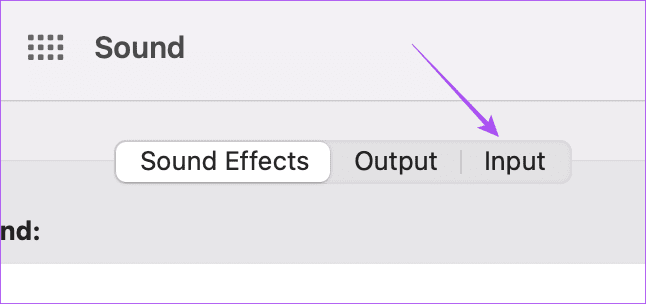
الخطوة 4: تحقق من تحديد الميكروفون المدمج في جهاز Mac الخاص بك. نحن نتحقق مما إذا تم تحديد “MacBook Air Microphone”.
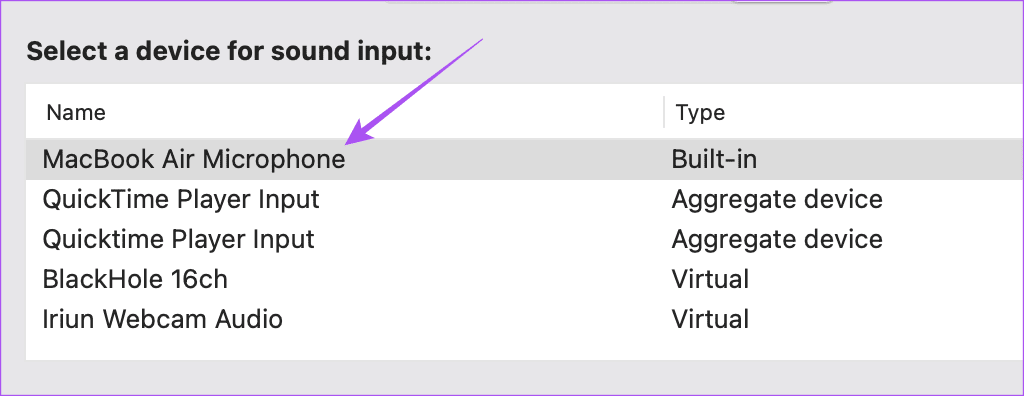
تحتاج أيضًا إلى التحقق من مستوى صوت الإدخال ومستوى الإدخال للميكروفون المدمج. يمكنك استخدام شريط التمرير لزيادة حجم الإدخال حسب اختيارك.
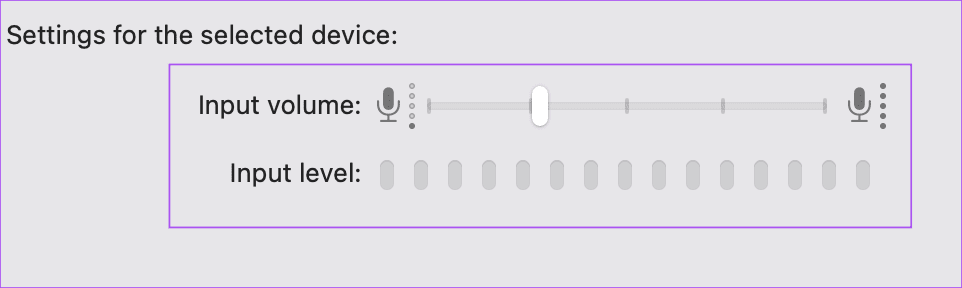
الخطوة 5: بعد إجراء التغييرات ، أغلق نافذة الإعدادات وافتح المذكرات الصوتية وتحقق مما إذا كان بإمكانك تسجيل الصوت.
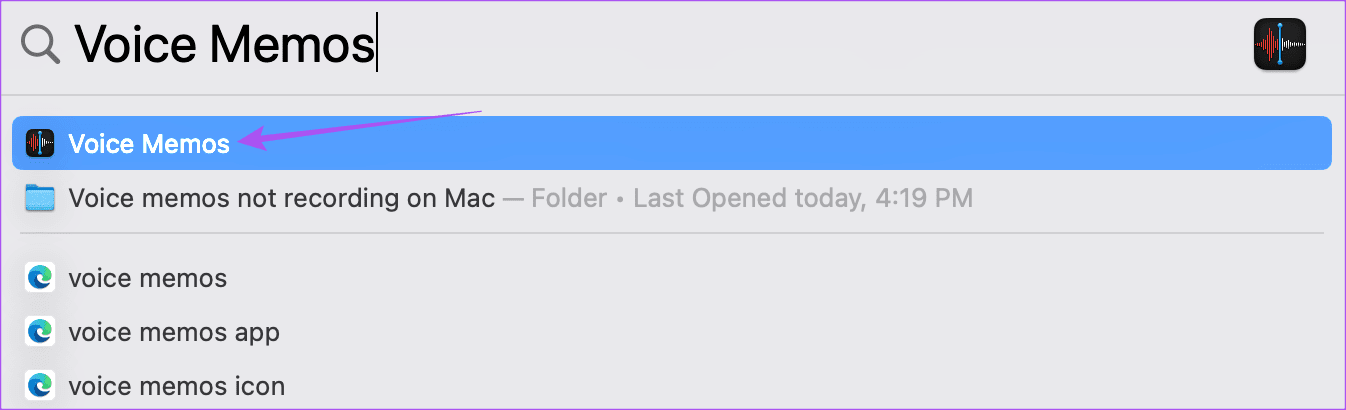
راجع دليلنا إذا كان الميكروفون لا يعمل على جهاز Mac الخاص بك.
2. تمكين إعدادات التأثيرات الصوتية
بعد ذلك ، يمكنك محاولة تغيير اثنين من إعدادات تأثيرات الصوت على جهاز Mac الخاص بك. تشير صفحة دعم مجتمع Apple الرسمية إلى أن تمكين User Interface Sounds ساعد في حل المشكلة مع عدم تسجيل المذكرات الصوتية على Mac.
الخطوة 1: اضغط على Command + Spacebar لفتح Spotlight Search ، واكتب System Preferences ، ثم اضغط على Return.
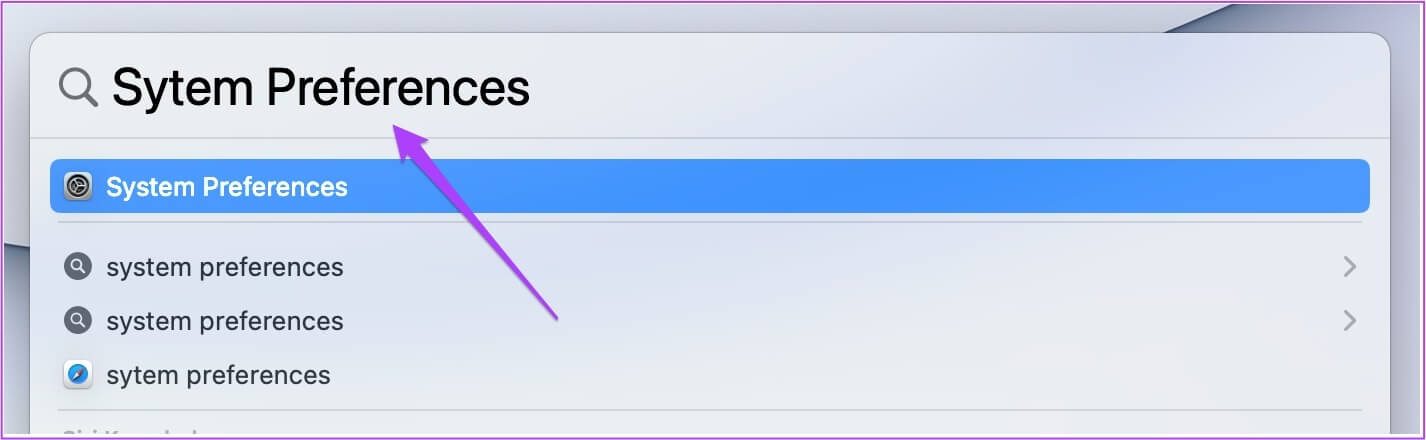
الخطوة 2: اضغط على Sound.
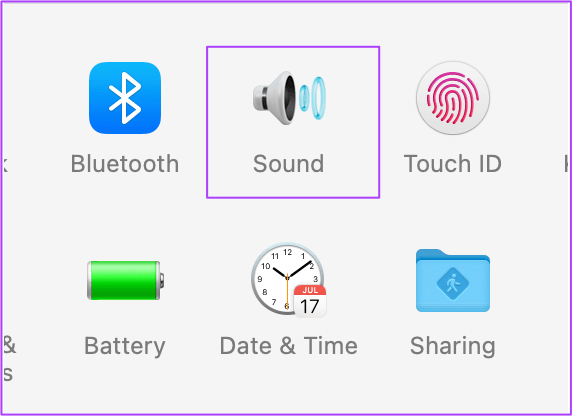
الخطوة 3: انقر فوق علامة التبويب تأثيرات الصوت في الأعلى.
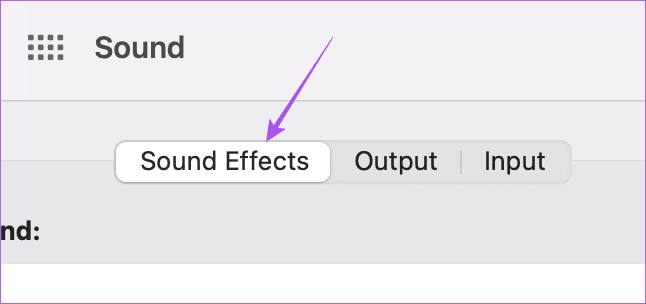
الخطوة 4: انقر فوق مربع الاختيار بجوار “تشغيل تأثيرات صوت واجهة المستخدم” لتمكين الميزة.
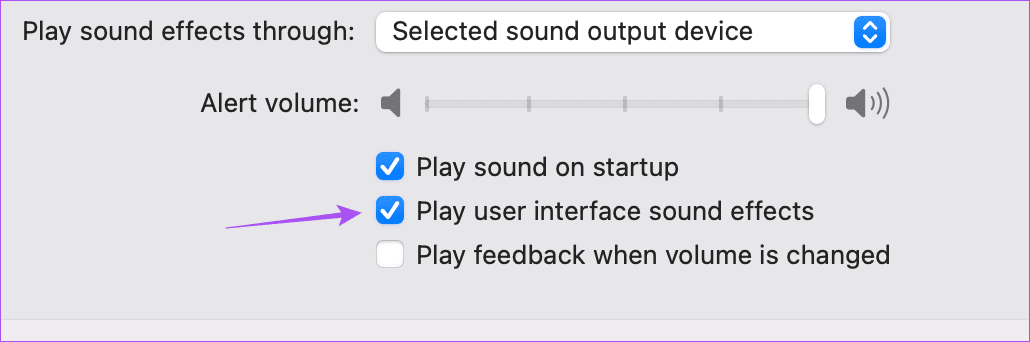
تم اقتراحه أيضًا لتمكين خيار “تشغيل الملاحظات عند تغيير الحجم”.
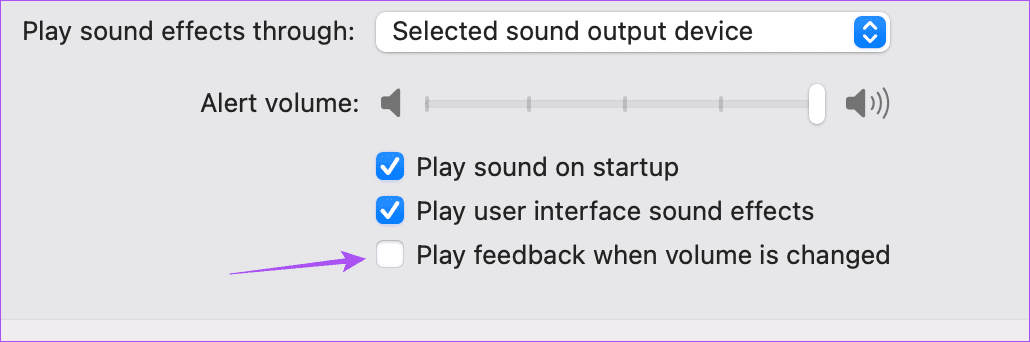
الخطوة 5: أغلق نافذة الإعدادات وحاول تسجيل مذكرة صوتية للتحقق من حل المشكلة.
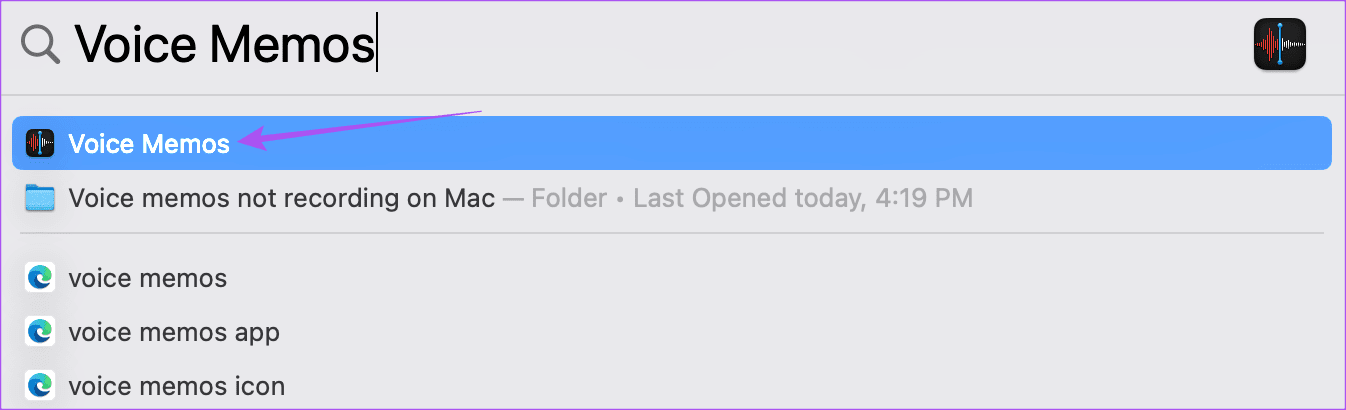
3. فحص التخزين الداخلي
سبب آخر محتمل لعدم تسجيل المذكرات الصوتية على جهاز Mac هو نقص مساحة التخزين الداخلية. إذا كنت ترغب في تسجيل ملفات صوتية متعددة لفترات طويلة ، فتحقق مما إذا كانت هناك مساحة تخزين داخلية كافية على جهاز Mac. راجع منشورنا حول كيفية التحقق من التخزين وتحسينه على جهاز Mac الخاص بك.
بعد إخلاء بعض مساحة التخزين ، حاول تسجيل مذكرة صوتية ومعرفة ما إذا كان قد تم حل المشكلة أم لا.
4. قم بإزالة الميكروفون الخارجي
إذا قمت بتوصيل ميكروفون خارجي بجهاز Mac الخاص بك لتسجيل الصوت ، فقد لا يعمل بشكل صحيح. نقترح فصله عن جهاز Mac الخاص بك ومحاولة التسجيل باستخدام الميكروفون المدمج في جهاز Mac الخاص بك. إذا كان تطبيق Voice Memo لا يزال لا يسجل الصوت ، فجرب الحلول التالية.
5. إنهاء التطبيق بالقوة وأعد تشغيل Voice Memos
يساعد إنهاء التطبيق وإعادة تشغيله بالقوة في إصلاح العديد من مواطن الخلل على جهاز Mac الخاص بك. تجنب الإبقاء على تطبيق نشط على جهاز Mac بعد استخدامه. إليك كيفية منح تطبيق Voice Memos بداية جديدة ومعرفة ما إذا كان يعمل.
الخطوة 1: انقر فوق رمز Apple في الزاوية العلوية اليسرى من شريط القوائم.
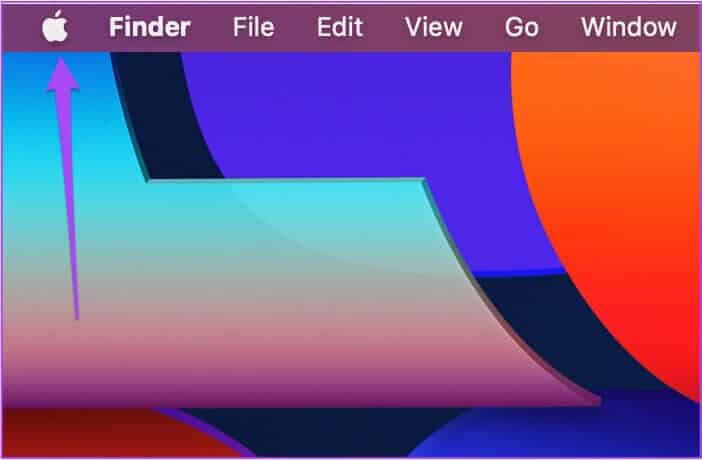
الخطوة 2: حدد إنهاء التطبيق بالقوة من قائمة الخيارات.
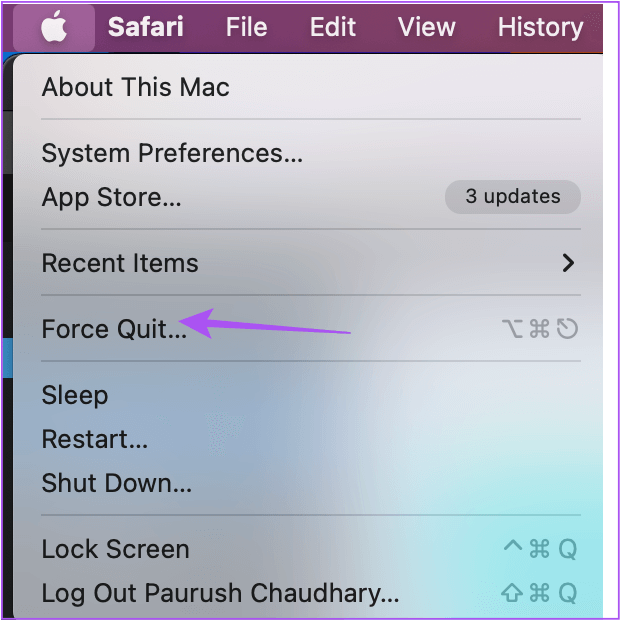
الخطوة 3: حدد Voice Memos في نافذة Force Quit وانقر على Force Quit في الركن الأيمن السفلي.
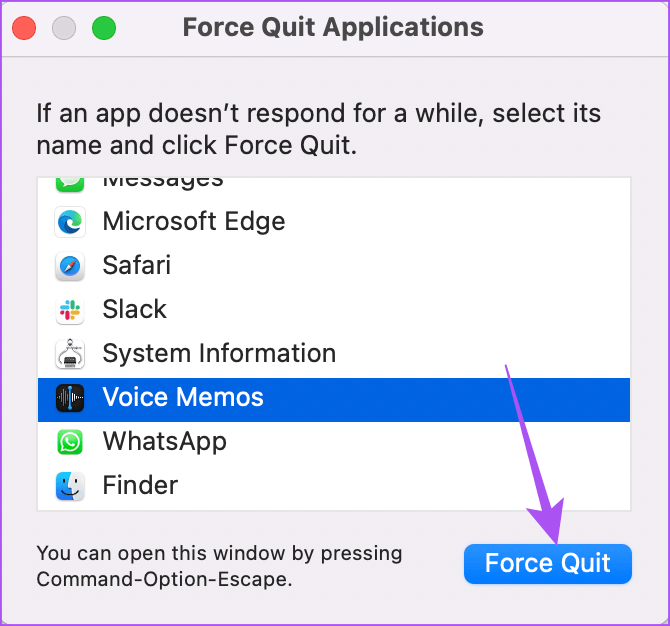
الخطوة 4: أعد تشغيل Voice Memos ومعرفة ما إذا كان قد تم حل المشكلة.
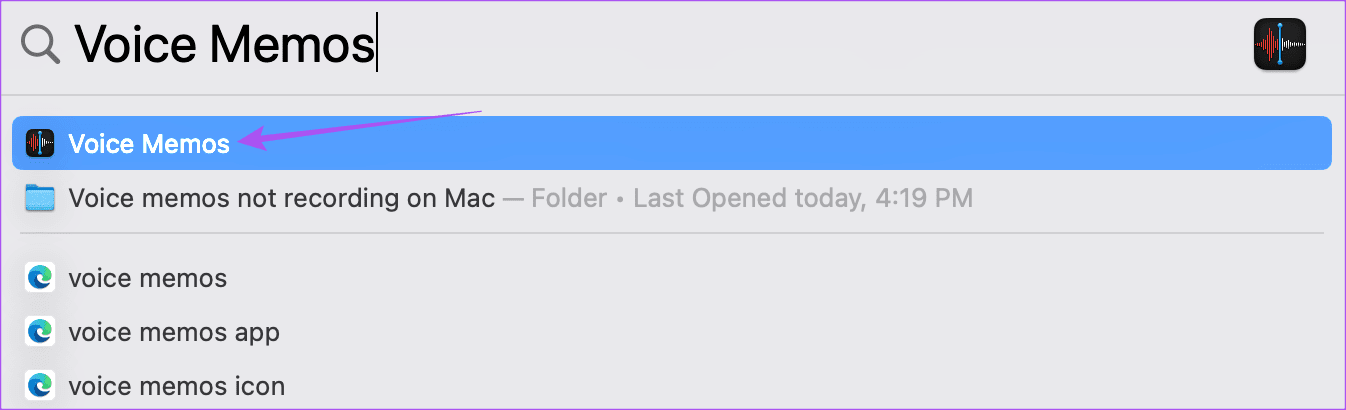
6. قم بتشغيل MAC في الوضع الآمن
نظرًا لأن Voice Memos هو تطبيق نظام ، يمكنك محاولة تشغيل جهاز Mac في الوضع الآمن للتحقق مما إذا كان أي تطبيق تابع لجهة خارجية يتداخل مع عمله. سيسمح الوضع الآمن فقط لتطبيقات النظام بالتمهيد على جهاز Mac الخاص بك. هيريس كيفية القيام بذلك.
لأجهزة Mac مع Apple Silicon
الخطوة 1: انقر فوق شعار Apple في الزاوية العلوية اليسرى من شريط القوائم.
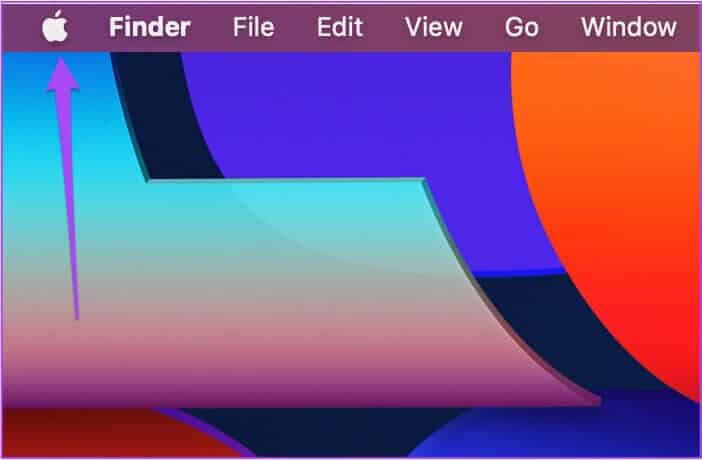
الخطوة 2: اضغط على Shut Down.
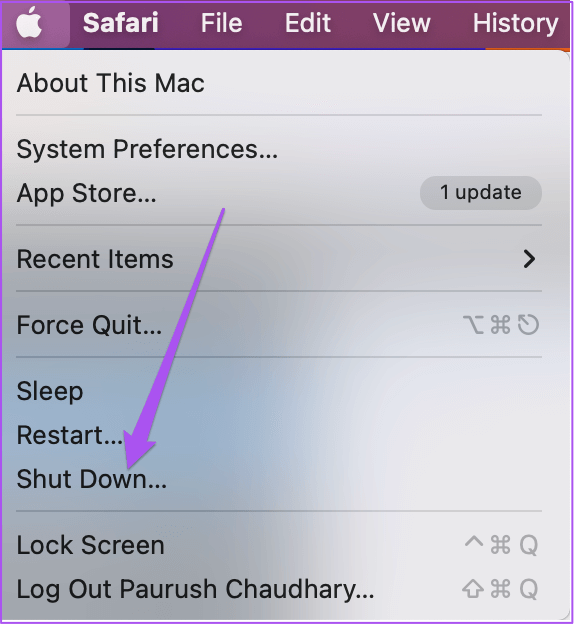
الخطوة 3: بعد إيقاف تشغيل جهاز Mac ، اضغط مع الاستمرار على زر الطاقة حتى ترى خيارين لبدء التشغيل – Macintosh HD والخيارات.
الخطوة 4: حدد Macintosh HD أثناء الضغط على مفتاح Shift وحدد “متابعة في الوضع الآمن”.
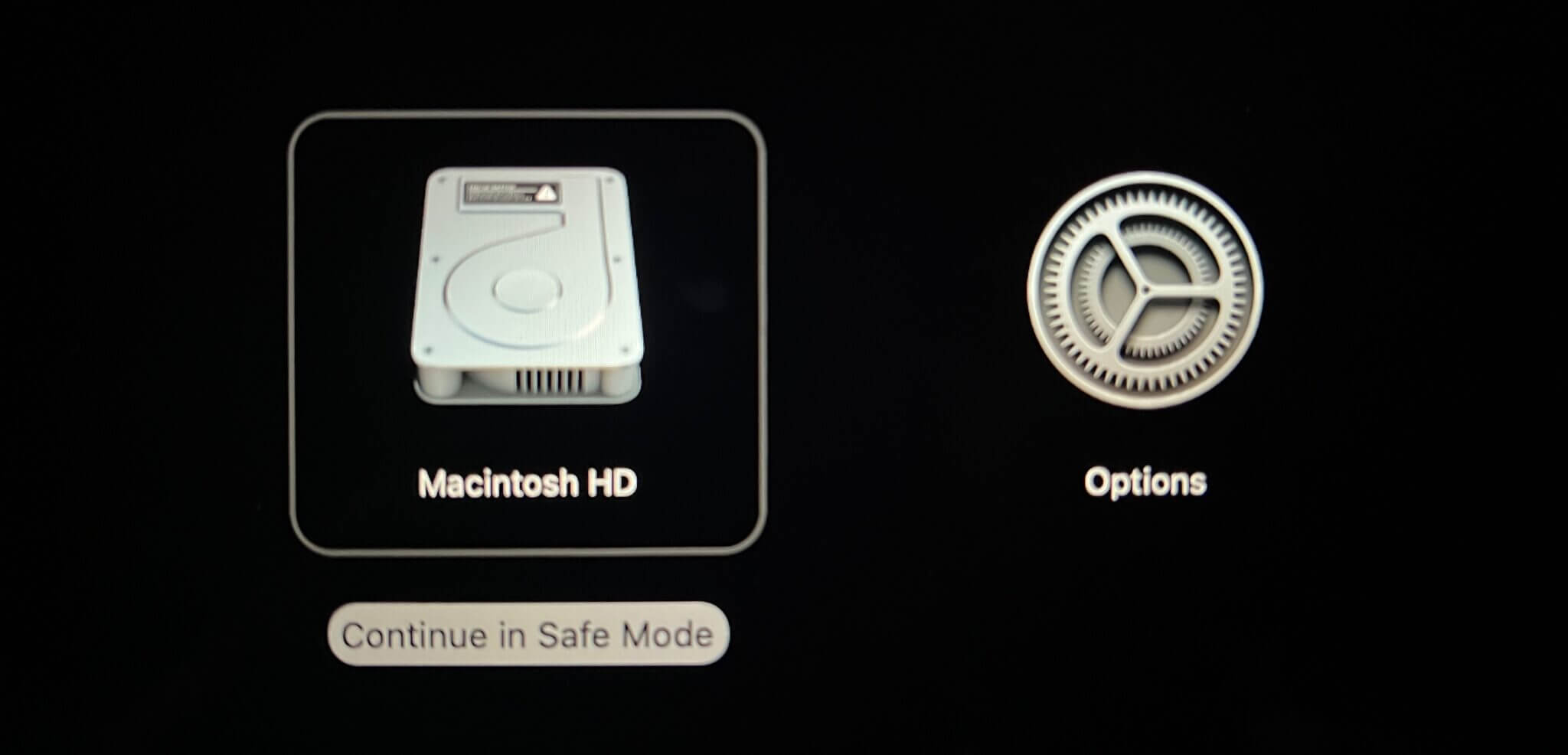
الخطوة 5: بعد تشغيل جهاز Mac ، حاول تسجيل مذكرة صوتية.
لأجهزة Mac المزودة بشريحة Intel
الخطوة 1: انقر فوق شعار Apple في الزاوية العلوية اليسرى.
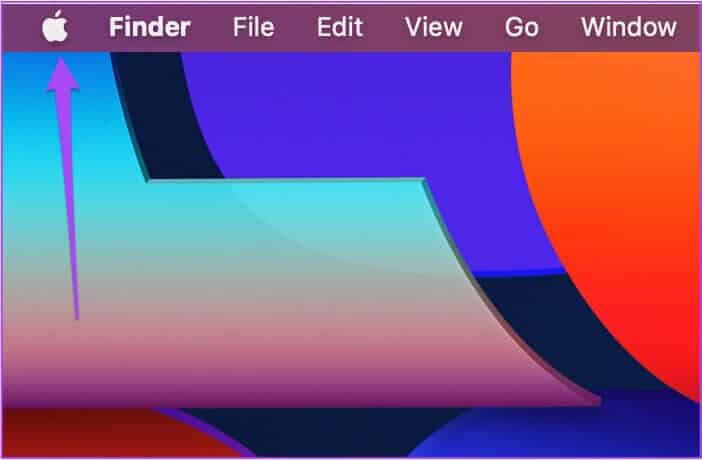
الخطوة 2: حدد إعادة التشغيل.
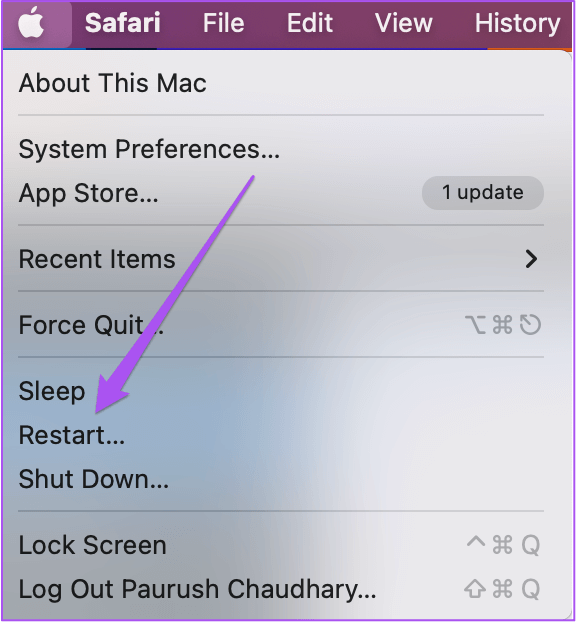
الخطوة 3: بمجرد إعادة تشغيل جهاز Mac ، اضغط مع الاستمرار على مفتاح Shift.
الخطوة 4: حرر مفتاح Shift بمجرد رؤية نافذة تسجيل الدخول.
الخطوة 5: تحقق مما إذا كان تطبيق Voice Memos يقوم بتسجيل الصوت أم لا.
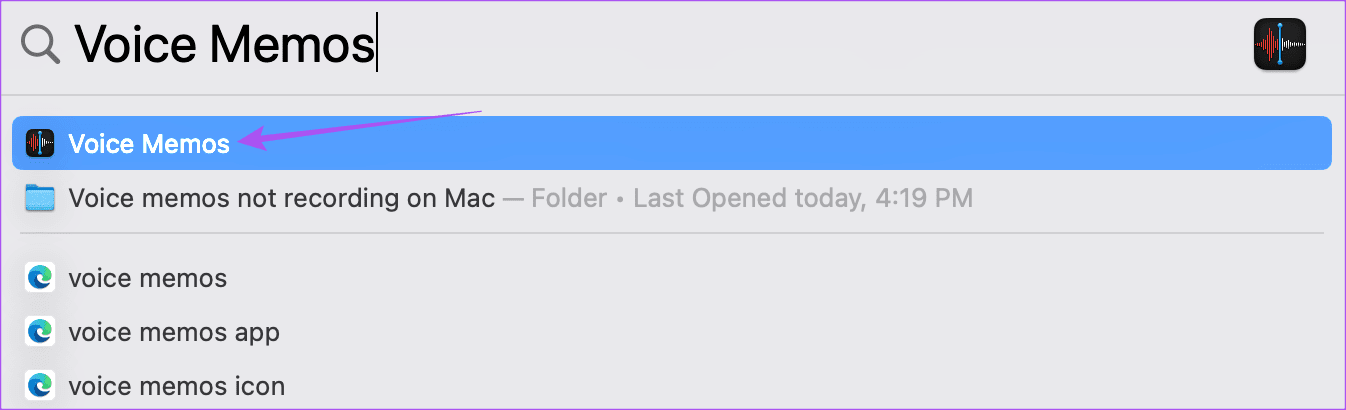
7. تحديث MACOS
يمكنك محاولة حل هذه المشكلة بالترقية إلى أحدث إصدار من تطبيق Voice Memos. تحتاج إلى تنزيل إصدار جديد من macOS وتثبيته. إليك كيفية التحقق من تحديث نفس الشيء.
الخطوة 1: انقر فوق رمز Apple في الزاوية العلوية اليسرى.
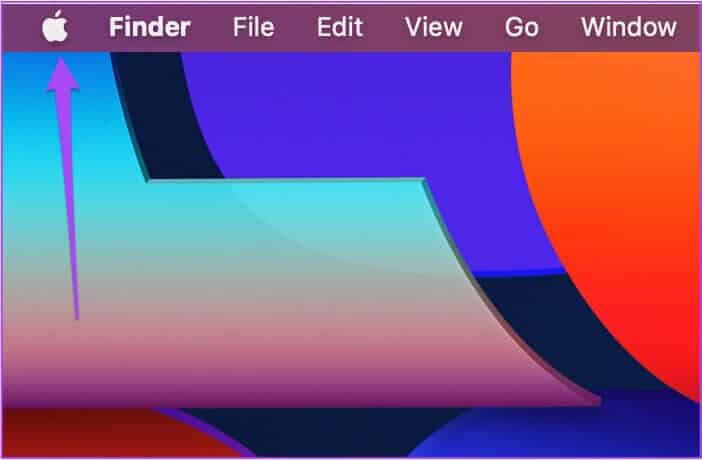
الخطوة 2: حدد About This Mac من قائمة الخيارات.
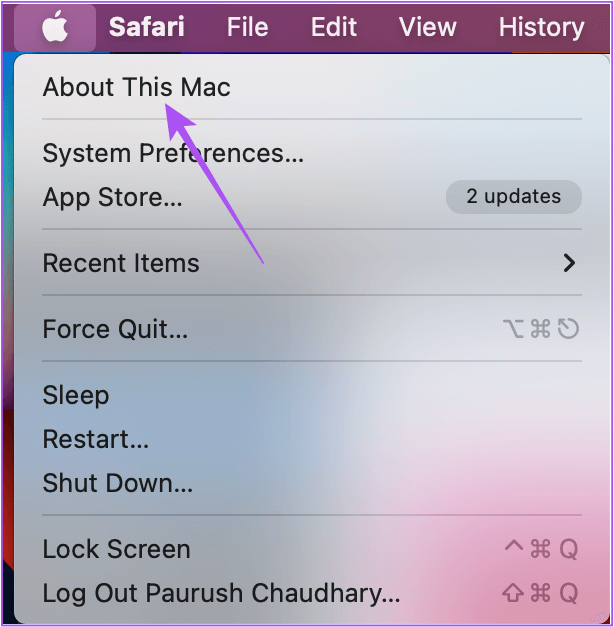
الخطوة 3: انقر فوق تحديث البرنامج.
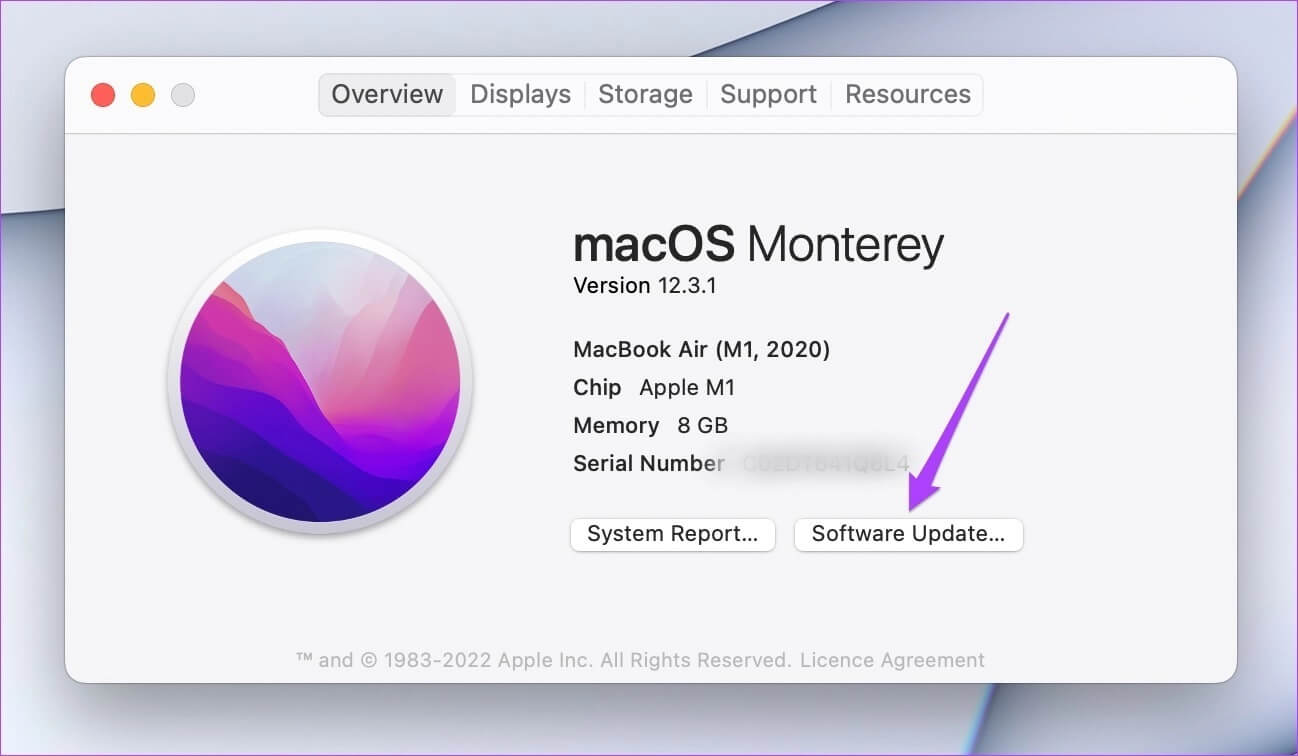
الخطوة 4: قم بتنزيل التحديث وتثبيته إذا كان متاحًا.
بعد اكتمال التثبيت ، تحقق من حل المشكلة.
8. استخدم QUICKTIME PLAYER إذا لم ينجح أي شيء
إذا لم تنجح أي من الحلول معك ، فحاول تسجيل الصوت باستخدام QuickTime Player باتباع هذه الخطوات.
الخطوة 1: اضغط على Command + Spacebar لفتح Spotlight Search ، واكتب QuickTime Player ، واضغط على Return.
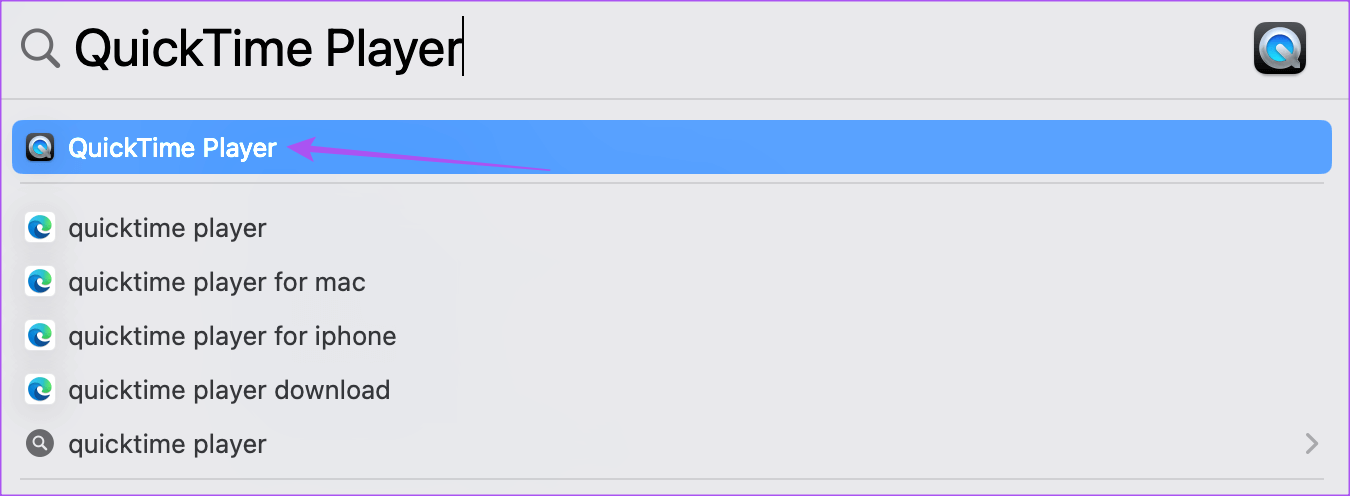
الخطوة 2: انقر فوق “إلغاء الأمر” لإغلاق النافذة الافتراضية.
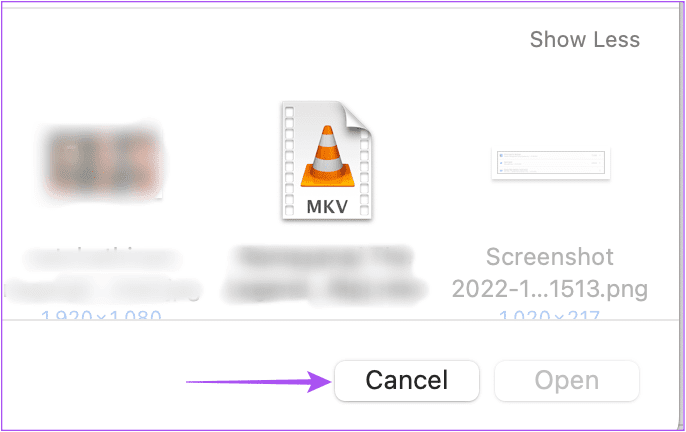
الخطوة 3: انقر بزر الماوس الأيمن على أيقونة QuickTime Player في درج التطبيقات وحدد تسجيل صوتي جديد.
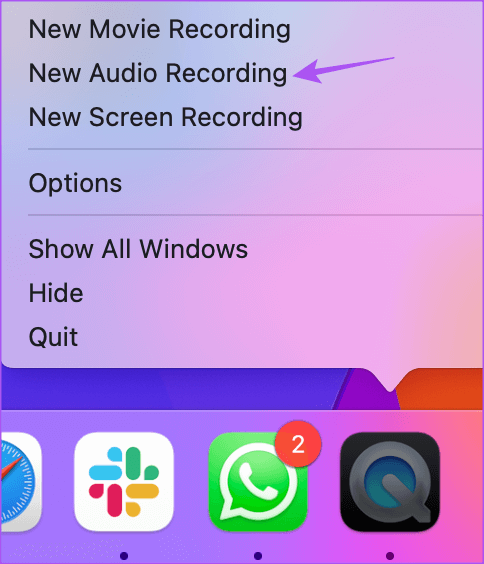
الخطوة 4: قم بتسجيل مقطع الصوت الخاص بك باستخدام المُسجل الموجود على شاشتك.
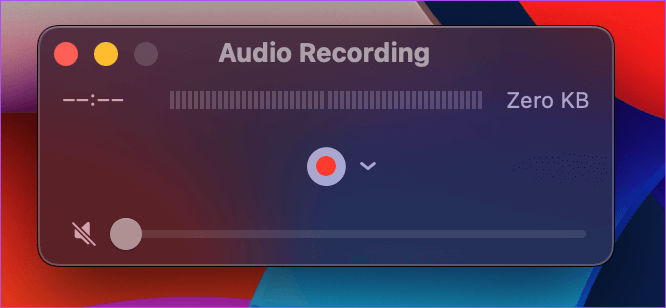
الخطوة 5: بمجرد التسجيل ، انقر فوق الرمز X في الزاوية العلوية اليسرى لإغلاق المُسجل.

الخطوة 6: حدد موقع ملف الصوت وتنسيقه. أعد تسمية الصوت إذا كنت ترغب في ذلك ، وانقر فوق حفظ.
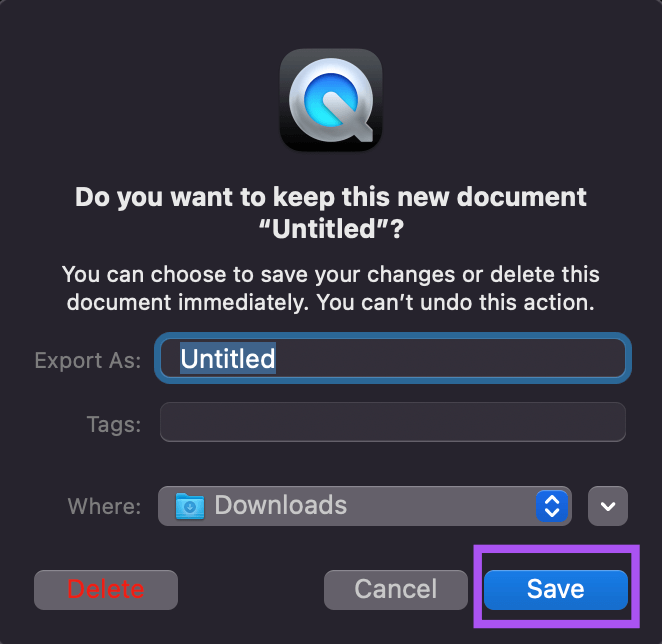
تسجيل الصوت على MAC
ستساعدك هذه الحلول في حل مشاكل تطبيق Voice Memos. إنه لأمر رائع أن تقدم Apple تطبيق تسجيل صوتي افتراضي لمستخدميها لفترة طويلة.